Milestone XProtect Recording Server e utilizzo GPU
Come avevo scritto nel post Best practices per l’installazione di un Milestone XProtect Recording Server fisico su server DELL PowerEdge R7425 un Milestone XProtect Recording Server può beneficiare della Hardware acceleration come descritto in XProtect VMS 2018 R2 – Hardware acceleration (explained) e nell’ XProtect VMS 2019 R3 – Hardware acceleration (explained):
“The recording server is now using GPU resources if they are available. This will reduce the CPU load during video motion analysis and improve the general performance of the recording server.
Hardware accelerated video motion detection uses GPU resources on:
- Intel CPUs that support Intel Quick Sync.
- NVIDIA® display adapters connected to your recording server.”
Dopo aver interloquito col supporto tecnico è emerso che occorre però eseguire alcune configurazioni su come Milestone deve gestire le telecamere affinché le GPU vengano utilizzate dal Recording server per l’analisi del motion.
Impostare nel tab Flussi sul flusso video della telecamera la Modalità Live “Quando necessario”.
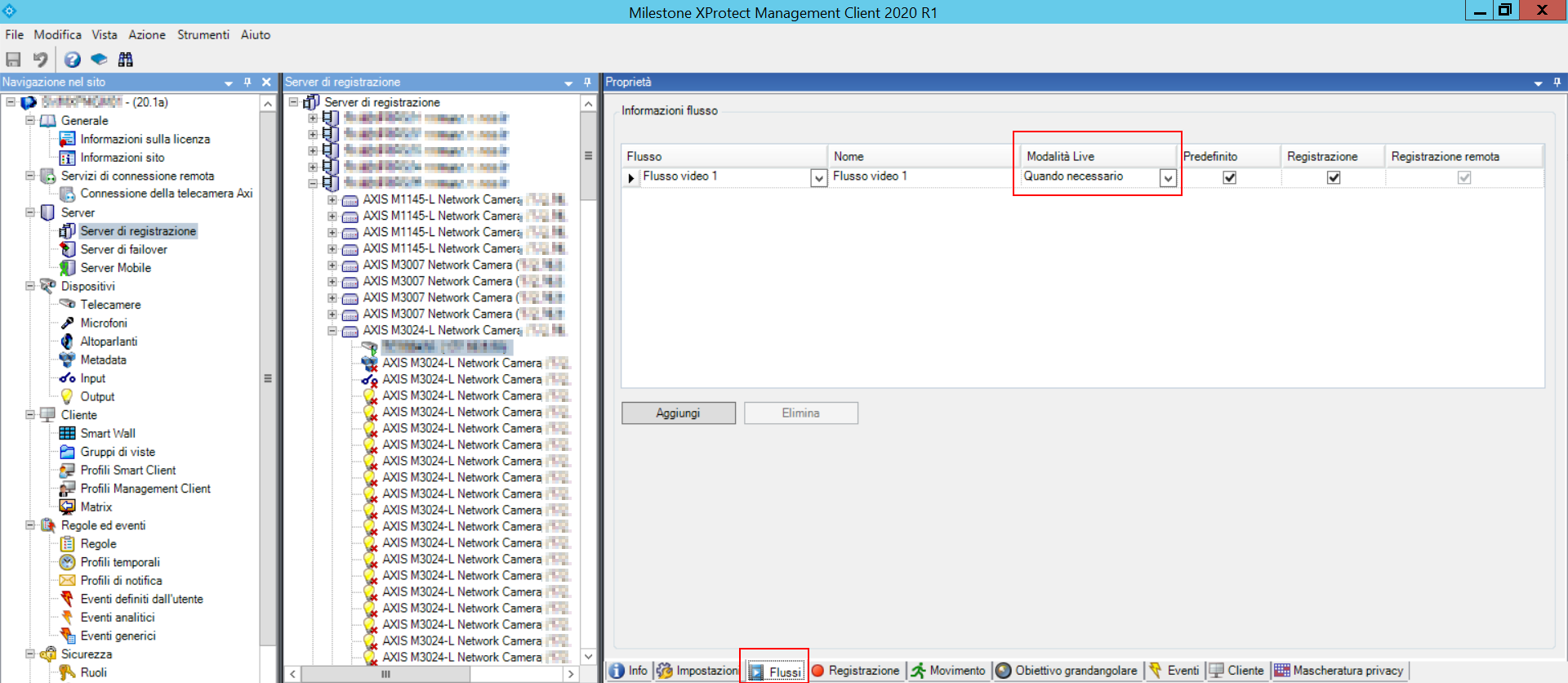
Impostare nel tab Movimento il Rilevamento di movimento con Accellerazione hardware ad Automatico.
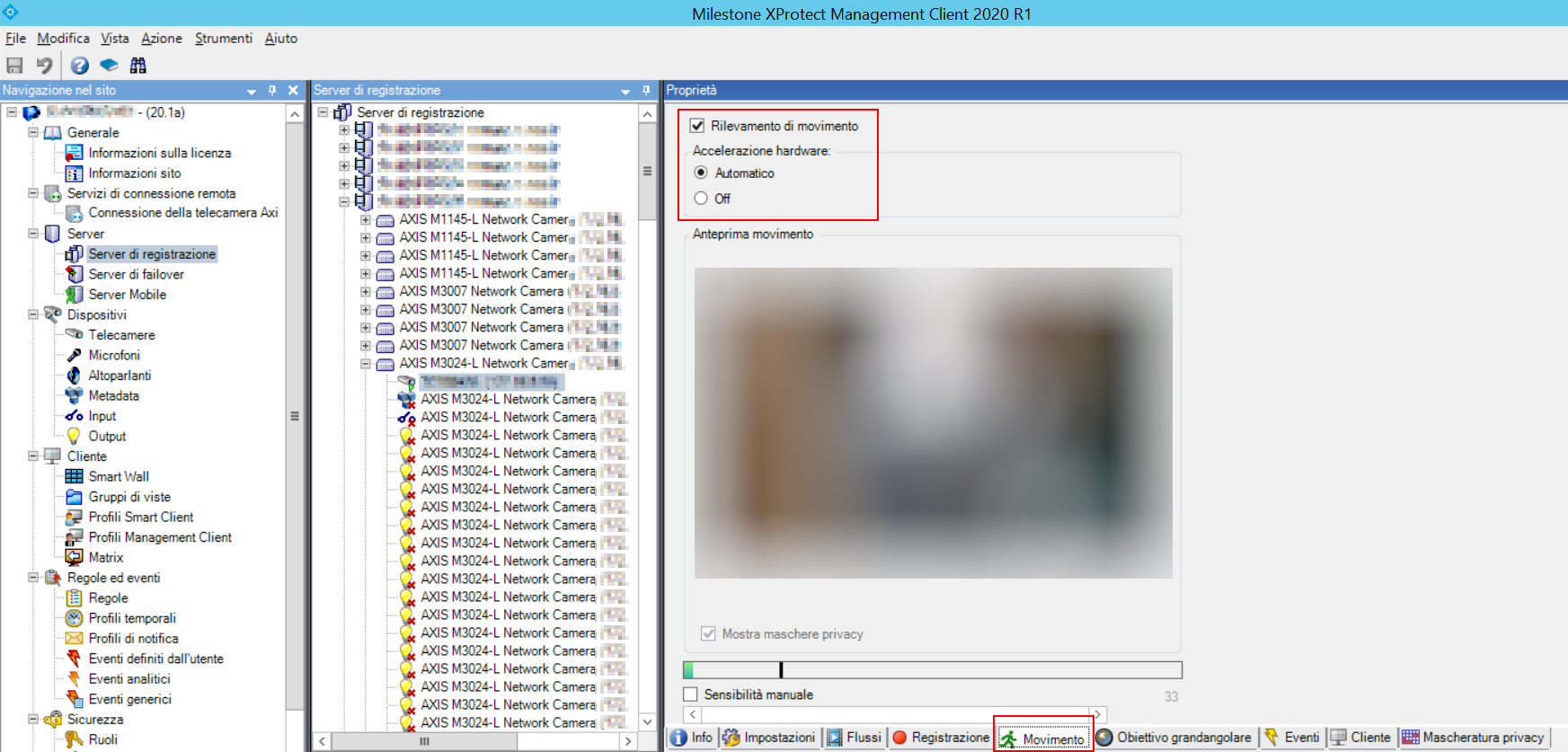
Per verificare se effettivamente vengono utilizzate le GPU è possibile abilitare il log diagnostico sui server registrazione impostando level=”debug” per il Logger name=”DeviceHandling” nel file %ProgramFiles%\Milestone\XProtect Recording Server\VideoOS.Recorder.Service.exe.config impostando come segue il Logger name=”DeviceHandling” in <configuration>/<VideoOS.Diagnostics.Logging>
<Logger name=”DeviceHandling”>
<Appender type=”File” level=”debug” filename=”~/Logs/DeviceHandling.log” archive=”~/Logs/Archive” maxsize=”30″ />
</Logger>
A riguardo si vedano:
- ENABLING “DEBUG” LOG LEVEL ON THE FAILOVER SERVER
- CHANGE DEBUG LOG FILE SIZE OR LOCATION TO PRESERVE SPACE
Per analizzare il log è possibile utilizzare la seguente query PowerShell dopo essersi posizionati nella directory %ProgramData%\Milestone\XProtect Recording Server\Logs:
Get-Content .\DeviceHandling.log | Select-String -Pattern “Configured decoding” -SimpleMatch
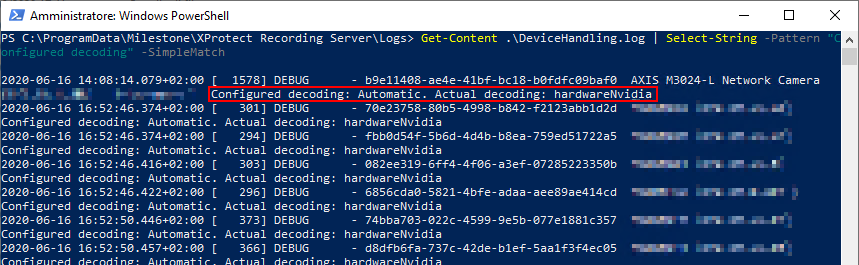
Per ulteriori analisi è anche possibile fare riferiento a tools Milestone Diagnostics tool e Milestone Analyzer:
